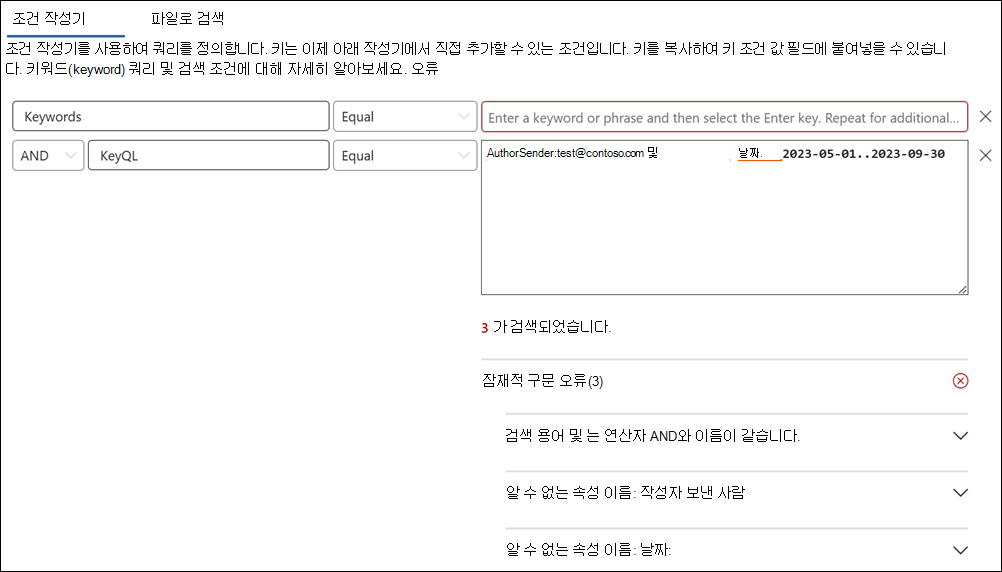키워드 쿼리 언어를 사용하여 eDiscovery에서 검색 쿼리 만들기(미리 보기)
KeyQL(키워드 쿼리 언어) 쿼리 조건 옵션은 eDiscovery (미리 보기)에서 검색 및 정책 쿼리를 빌드할 때 피드백과 지침을 제공합니다. 편집기에서 쿼리를 입력하면 지원되는 검색 가능한 속성 및 조건에 대한 자동 완성을 제공하고 표준 속성 및 조건에 대해 지원되는 값 목록을 제공합니다. 예를 들어 쿼리에서 kind 이메일 속성을 지정하면 편집기에서 선택할 수 있는 지원되는 값 목록을 표시합니다.
또한 KeyQL 편집기에서는 검색을 실행하기 전에 수정할 수 있는 잠재적인 쿼리 오류를 실시간으로 표시합니다. 표준 조건 작성기에서 키워드 및 조건 카드를 사용하여 쿼리를 수동으로 빌드하지 않고도 복잡한 쿼리를 편집기에 직접 붙여넣을 수 있습니다. eDiscovery(미리 보기)에서 쿼리 기반 보류를 만들 때도 KeyQL 편집기를 사용할 수 있습니다.
KeyQL 편집기를 사용할 때의 주요 이점은 다음과 같습니다.
- 지침을 제공하고 검색 쿼리를 처음부터 빌드하는 데 도움이 됩니다.
- 길고 복잡한 쿼리를 편집기에 빠르게 붙여넣을 수 있습니다. 예를 들어 상대 변호인으로부터 복잡한 쿼리를 수신하는 경우 조건 작성기를 사용하는 대신 KeyQL 편집기에 붙여넣을 수 있습니다.
- 잠재적인 오류를 빠르게 식별하고 문제를 resolve 방법에 대한 힌트를 표시합니다.
팁
Microsoft Security Copilot 시작하여 AI의 힘을 사용하여 더 스마트하고 빠르게 작업하는 새로운 방법을 알아봅니다. Microsoft Purview의 Microsoft Security Copilot 대해 자세히 알아보세요.
KeyQL 편집기 사용
조건 추가를 선택하고 KeyQL을 선택하여 KeyQL 편집기를 사용합니다. KeyQL 쿼리 조건은 다른 조건이나 쿼리의 독립 실행형 조건으로 사용할 수 있습니다.
다음 섹션에서는 KeyQL 편집기에서 제안을 제공하고 잠재적인 오류를 검색하는 방법에 대한 예제를 보여 줍니다.
검색 속성 및 연산자의 자동 완성
KeyQL 편집기에서 검색 쿼리를 입력하기 시작하면 편집기에서 선택할 수 있는 지원되는 검색 속성( 속성 제한이라고도 함)의 제안된 자동 완성을 표시합니다. 이러한 두 문자로 시작하는 지원되는 속성 목록을 표시하려면 최소 두 문자를 입력해야 합니다. 예를 들어 다음 스크린샷은 로 시작하는 Se제안된 검색 속성을 보여줍니다.
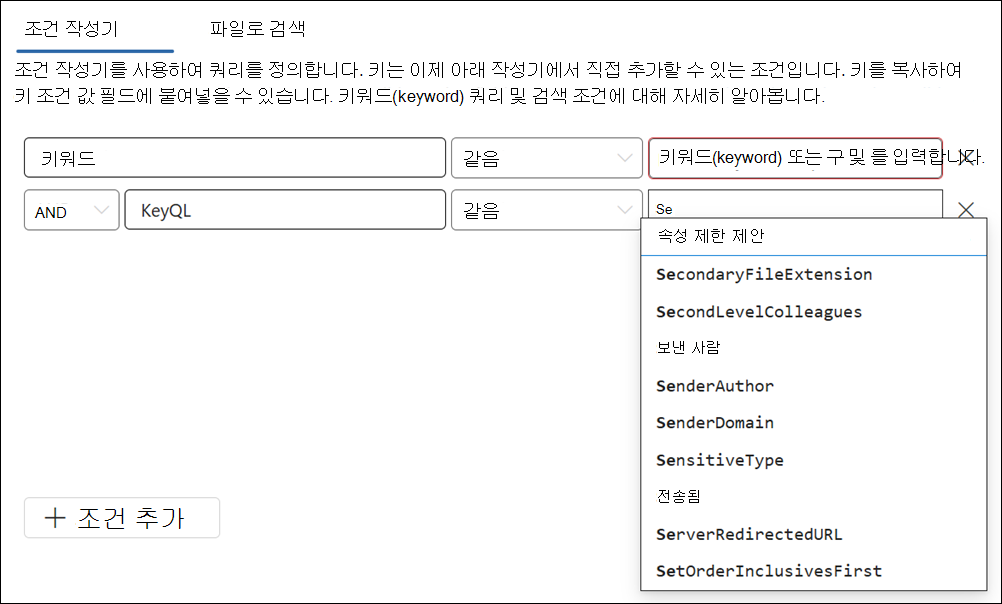
또한 편집기에서는 전체 속성 이름을 입력할 때 지원되는 연산자 목록(예: :, =및 <>)을 제안합니다. 예를 들어 다음 스크린샷은 속성에 대해 제안된 연산자를 Date 보여줍니다.

지원되는 검색 조건에 대한 자세한 내용은 조건 작성기를 사용하여 eDiscovery에서 검색 쿼리 만들기(미리 보기)를 참조하세요.
속성 값 제안
KeyQL 편집기에서는 일부 속성의 가능한 값에 대한 제안을 제공합니다. 예를 들어 다음 스크린샷은 속성에 대해 Kind 제안된 값을 보여줍니다.
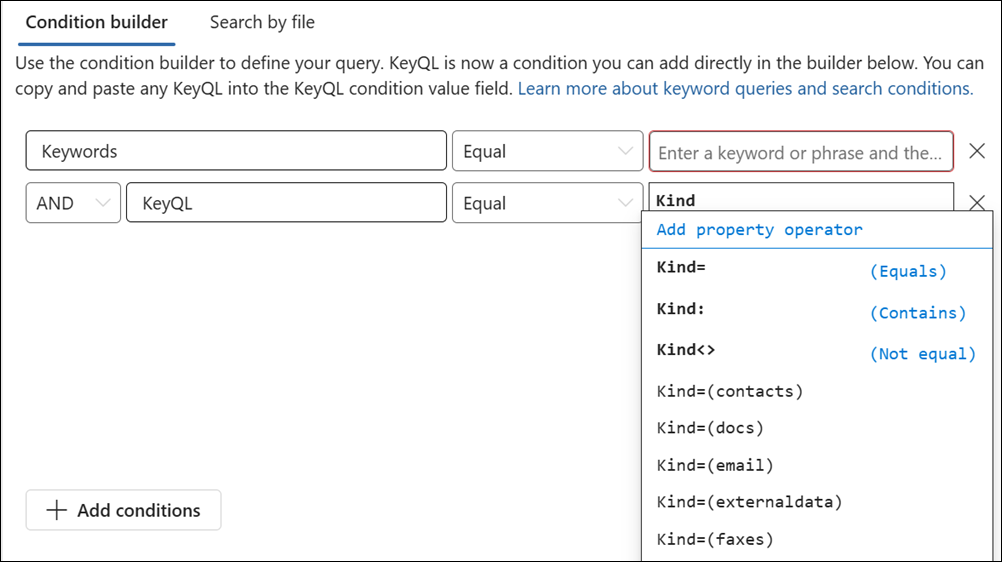
또한 편집기에서는 , To, RecipientsParticipants및 와 같은 From전자 메일 받는 사람 속성을 입력할 때 사용자 목록(UPN(사용자 계정 이름) 형식)을 제안합니다.
잠재적 오류 검색
KeyQL 편집기는 검색 쿼리에서 잠재적인 오류를 검색하고 오류를 resolve 데 도움이 되는 오류의 원인에 대한 힌트를 제공합니다. 또한 편집기에서는 속성에 해당 작업 또는 값이 없을 때 발생할 수 있는 오류를 나타냅니다. 쿼리의 잠재적 오류가 빨간색 텍스트로 강조 표시되고 오류에 대한 설명 및 가능한 수정 사항이 잠재적 오류 드롭다운 섹션에 표시됩니다.
중요
중첩된 따옴표는 KeyQL 편집기에서 지원되지 않습니다.
예를 들어 다음 쿼리를 KeyQL 편집기에 붙여넣은 경우 세 가지 잠재적 오류가 검색됩니다. 이 경우 잠재적인 오류 힌트를 사용하여 쿼리 문제를 해결하고 수정합니다.